
办公软件 占存:5.71MB 时间:2021-09-08
软件介绍: Microsoft Excel 2019官方版是微软公司推出的一款专业化表格数据处理软件,Microsoft Excel 2019...
近日有一些小伙伴咨询小编Microsoft Excel如何快速查找数据?下面就为大家带来了Microsoft Excel快速查找数据的方法,有需要的小伙伴可以来了解了解哦。
第一步:首先我们打开需要查找数据的表格(如图所示)。
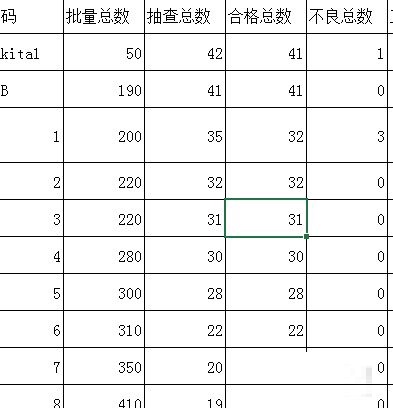
第二步:如果我们的数据较多,就要选取该数据的所在范围(如图所示)。
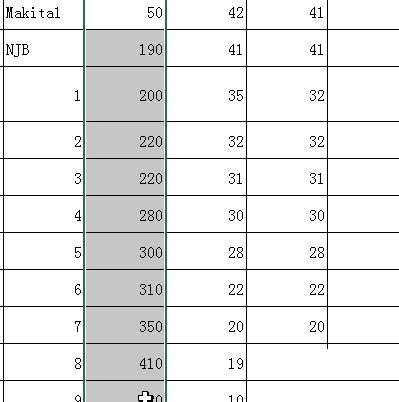
第三步:然后点击右上方“查找与选择”(如图所示)。
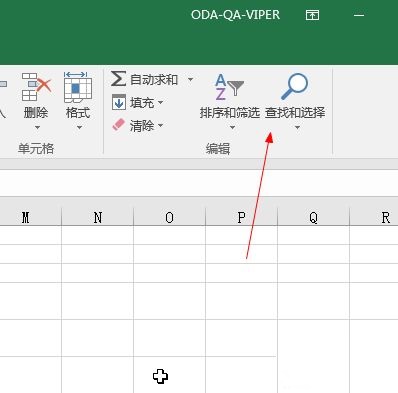
第四步:接着我们点击“查找”(如图所示)。
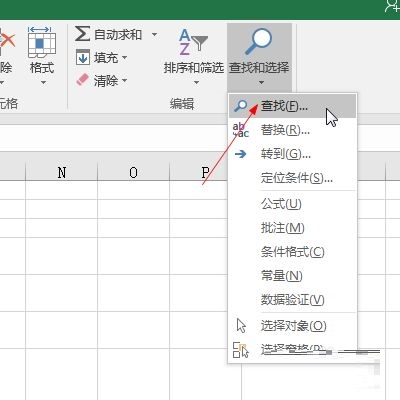
第五步:在弹出来的查找内容框中输入将要搜索的数据(如图所示)。

第六步:最后我们输入好后数据后点击查找全部就可以了(如图所示)。
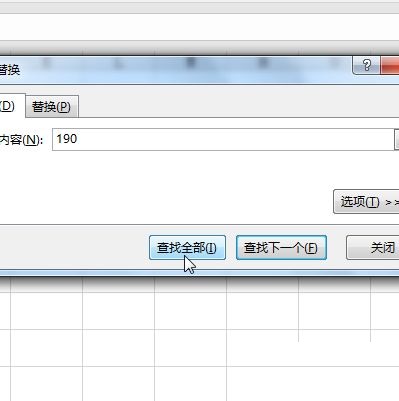
第七步:这时候我们就可以看到数据外框就会变成绿色(如图所示)。
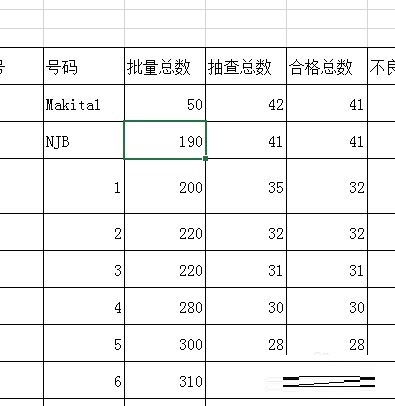
以上就是小编给大家带来的Microsoft Excel如何快速查找数据的全部内容,希望能够帮助到大家哦。